Постоје десетине софтвера који вам помажу да преузмете Виндовс 10 ИСО, као и да припремите боотабле УСБ. Међутим, само званични алат за креирање медија може и да преузме Виндовс 10 ИСО и да припреми боотабле УСБ помоћу преузетог ИСО-а.
Док је званични алат за креирање медија прилично добар, он не припрема боотабле УСБ тако брзо као популарни Руфус софтвер. Руфус је брз, има лако разумљив интерфејс, доступан на многим језицима, и често се ажурира. Подржава чак и припрему за Виндовс То Го УСБ диск.
Добра вијест је да више не требате користити Алат за креирање медија или било који други софтвер за преузимање Виндовс 10 ИСО како Руфус то сада може учинити.
Почевши од Руфуса 3.5, Руфус може преузети Виндовс 10 ИСО од Мицрософт сервера и припремити боотабле УСБ.
Иако Руфус 3.5 добија ову нову карактеристику, ова функција није у потпуности интегрисана у Руфус. Руфус преузима скрипту која се зове Фидо и која помаже да се преузму Виндовс 10 и Виндовс 8.1 ИСО слике.
НАПОМЕНА: Имајте на уму да је Руфус верзија 3.5 тренутно у бета верзији. Ми ћемо ажурирати овај чланак када се стабилизује верзија Руфуса 3.5.
Коришћење Руфуса за преузимање Виндовс 10 ИСО
Ево како се користи Руфус 3.5 за преузимање Виндовса 10, а затим припремите боотабле УСБ.
Корак 1: Повежите УСБ 8ГБ + УСБ диск који желите да направите за покретање УСБ-а.
Корак 2: Преузмите и покрените Руфус 3.5 или новију верзију. Поред редовног инсталера, доступна је и преносива верзија Руфуса за кориснике који не желе да инсталирају програм.
Корак 3: У падајућем оквиру Девице изаберите УСБ диск. Изаберите опцију Диск или ИСО слика из падајућег менија Избор за подизање система, кликните малу стрелицу надоле уз дугме Изабери, а затим изаберите опцију Преузимање .
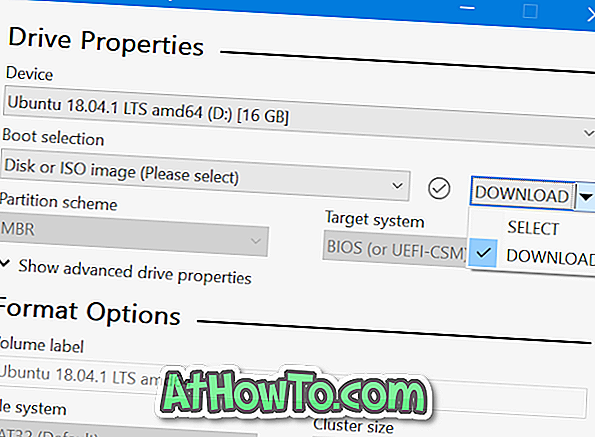
Корак 4: Сада кликните на дугме Преузми да бисте преузели Фиго скрипту која ће након што је преузета, приказати следећи дијалог где треба да изаберете Виндовс 10 (или Виндовс 8.1 ако желите да га преузмете), а затим кликните на дугме У реду да бисте видели листу Виндовс 10 верзије.
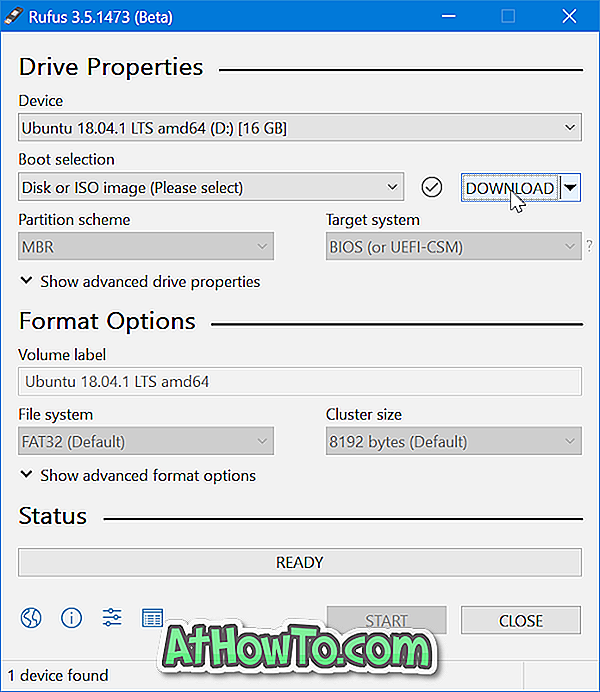
Изаберите најновију верзију оперативног система Виндовс 10, поново кликните на дугме У реду, изаберите издање оперативног система Виндовс 10 (Дом, Про или Образовање), кликните на дугме Настави, изаберите језик, кликните на Настави поново, а затим изаберите архитектуру (32-битни) или 64-бит).
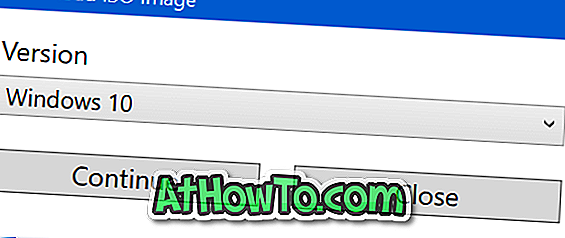
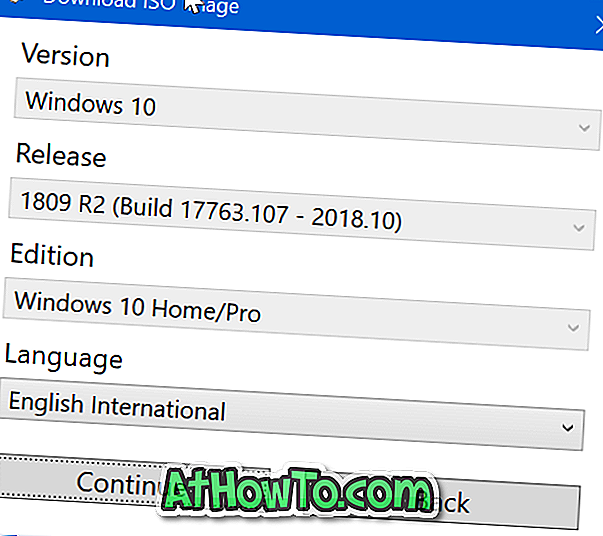
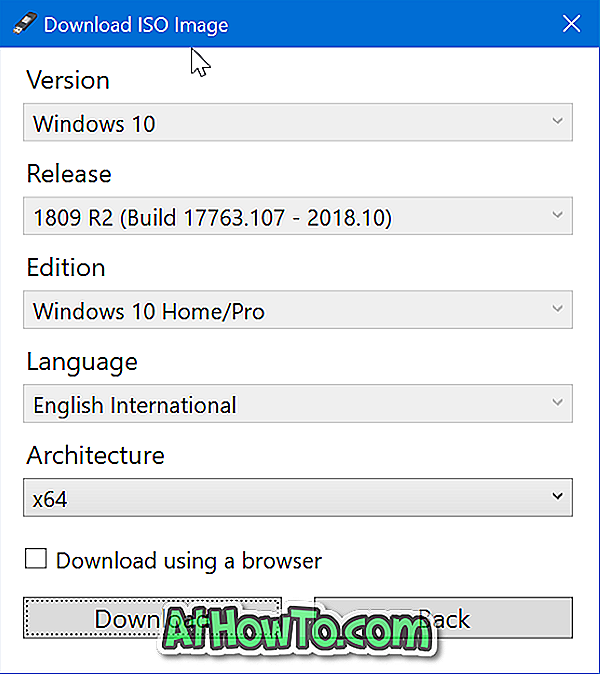
Корак 5: На крају кликните на дугме Преузми, изаберите локацију за чување ИСО датотеке, а затим кликните на дугме Сачувај да бисте почели да преузимате Виндовс 10 ИСО датотеку. Ако желите да користите веб претраживач да бисте преузели ИСО, можете то учинити тако што ћете изабрати опцију Преузми користећи опцију претраживача.
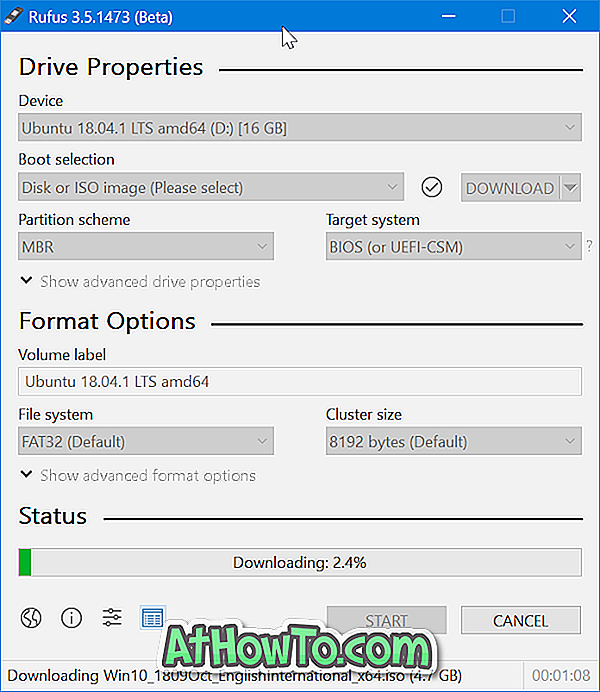
Корак 6: Када се ИСО преузме, кликните на дугме СТАРТ да бисте форматирали прикључени УСБ диск и учинили га УСБ-ом за покретање.
Виа Дескмоддер














